Elektronické podání souhrnného hlášení. Postup v Účtu. Postup zpracování na portále Moje daně. Datová schránka. XML soubor.
POVINNÁ ELEKTRONICKÁ FORMA
Legislativa
Souhrnné nebo následné souhrnné hlášení lze podat pouze elektronicky (§ 101a/1/b zákona o DPH).
Elektronické podání lze učinit pouze datovou zprávou ve formátu a struktuře zveřejněné správcem daně. Nebude-li podání toto splňovat, je automaticky neúčinné.
Možnosti elektronického podání
Podat elektronicky lze:
- přes portál Moje daně
- datovou schránkou
POSTUP V PROGRAMU ÚČTO
Postup vytvoření XML souboru
V /Finance /Přiznání k DPH /Souhrnné hlášení k DPH /Seznam firem pro hlášení či /Podklady pro hlášení uvidíte věty převzaté z financí. Po /e-Podání DPHSHV se objeví hlášení o vytvoření souboru, například "Souhrnné hlášení DPH - soubor pro e-Podání: C:\UCTO2023\{MAIL}\DPHSHV.XML".

Postupte na menu /e-Podání na internetu /Načíst soubor automaticky.
POSTUP NA PORTÁLU MOJE DANĚ (zpracování XML souboru)
Načtení souboru na portál
Spustí se stránky portálu Moje daně. Soubor dphshv.xml se načte.
Kontrola podání
Podání zkontrolujte v /Protokol chyb.
Kritické a propustné závažné chyby je třeba opravit. Nejlépe tak, že opravíte v Účtu a soubor znovu načtete na portál. U propustných chyb jde o drobné chyby či pouze upozornění na možné chyby.
Oprava podání
V /Úprava ve formuláři můžete přes /Záhlaví, /Plátce, /Řádky SH, /Řádky Call-off stock a /Závěr kontrolovat a opravovat jednotlivé údaje formuláře souhrnného hlášení.
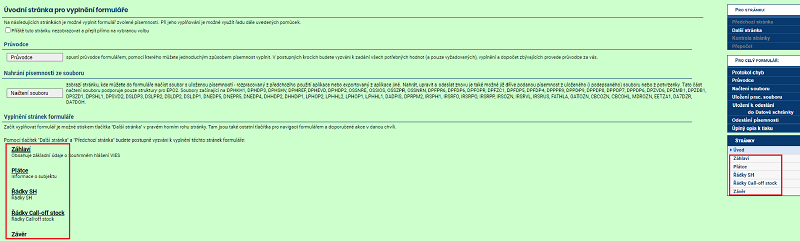
Doporučujeme chyby opravit v Účtu a provést znovunačtení opraveného souboru na portál Moje daně.
Odeslání podání
Je-li přiznání bez chyby, můžete jej odeslat přes /Odeslání písemnosti. Podání je možné poslat
- bez podpisu s následným tiskem E-tiskopisu
- prostřednictvím DIS+ (daňová informační schránka)
- s ověřením identity přihlášením do datové schránky
- s ověřením identity s využitím NIA (identita občana)
- s ePodpisemFS pomocí kvalifikovaného certifikátu
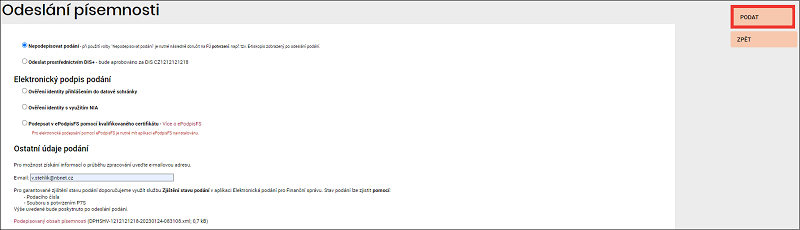
Poslední volbou je /Podat, po čemž dojde k závaznému podání písemnosti.
Po podání se zobrazí hlášení "Úspěšně jste odeslali podání prostřednictvím sítě Internet." Podací číslo xxx, přístupové heslo xxx.
Nebylo-li hlášení podepsáno, je nutné vytisknout a doručit do 5 dnů na místně příslušný finanční úřad e-tiskopis podání, opatřený vlastnoručním podpisem, který se zobrazí po stisku tlačítka /E-Tiskopis.
Pomocí tlačítka /Uložit potvrzení si stáhněte a uložte soubor, který potvrzuje, že bylo na společné technické zařízení správců daně přijato Vaše podání. Tento soubor je potřeba v případě pochybností předložit správci daně.
K podání můžete dále zobrazit (a následně vytisknout nebo uložit) opis pomocí odkazu /Vyplněný formulář písemnosti - bez barevného pozadí.
Kódy plnění
Mohou nabývat hodnot od 0 do 3.
0 - dodání zboží do jiného státu EU osobě registrované v EU 1 - přemístění majetku plátcem do jiného státu EU 2 - dodání zboží v EU formou třístranného obchodu 3 - poskytnutí služby s místem plnění v jiném státě EU
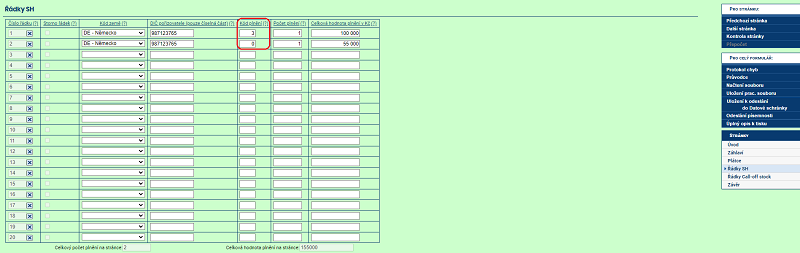
Kódy naplní program podle řádků přiznání k DPH.
Řádek DP Kód plnění ----------------------- 20 0 21 3 31 2
Režim skladu (call-off stock)
Jde o režim, který se uplatňuje při dodání zboží prostřednictvím konsignačních skladů typu call-off stock na území Evropské unie. Účto tento zřídka využívaný režim nepodporuje.
EPODÁNÍ DATOVOU SCHRÁNKOU
Postup podání datovou schránkou
Pokud XML soubor načtený a zkontrolovaný na portále Moje daně neobsahuje chyby, můžete jej odeslat datovou schránkou přímo z Účta.
V /Přiznání k DPH /Souhrnné hlášení k DPH /e-Podání DPHSHV vyberte /Datová schránka volte /Odesílatel a doplňte/zkontrolujte uživatelské jméno a heslo datové schránky odesílatele. V /Příjemce, Zpráva zkontrolujte údaje o příjemci. Dále /Odeslat přes datovou schránku a /Odeslat.
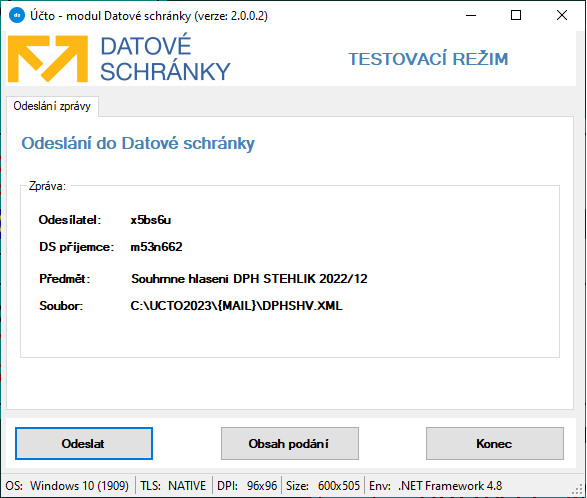
Chybová hláška 401
Chybová hláška "Při přihlašování k datové schránce došlo k chybě 401. (Chybné přihlašovací údaje nebo vypršela platnost hesla.)"
V /Datová schránka /Odesílatel opravte heslo, případně uživatelské jméno.
Odeslaná podání
V /Odeslané zprávy DS najdete seznam zpráv odeslaných datovou schránkou.
VYTVOŘENÍ XML SOUBORU K ODESLÁNÍ EMAILEM
Název a umístění xml souboru
Někdy potřebujete soubor XML vytvořený pro odeslání přes portál Moje daně či datovou schránku odeslat emailem, například svému klientovi.
Soubor s názvem DPHSHV.XML se ukládá do podadresáře {MAIL}. Pro nalistování souboru, např. v poštovním programu, se kopíruje jméno souboru do schránky Windows (Procházet, vložit = CtrlV).
Odeslání xml souboru emailem
Pokud máte v PC nainstalovaného poštovního klienta, využijte možnosti /e-Podání DPHSHV /Adresář {MAIL}, kde na souboru DPHSHV.XML klikněte pravým tlačítkem myši a volte /Odeslat /Příjemce e-mailu.